Ein Flow kann zwei oder mehr Zweige aufweisen, wenn Benutzereingaben verwendet werden, z. B. mit dem Knoten Ask choice. Wenn eine Verzweigung ohne direkten Input vom Benutzer erforderlich ist, kann die Knotenvariante Branch verwendet werden.
Das Verhalten des Zweigs wird durch seine Verknüpfungen bestimmt. Das System ermittelt anhand der zugewiesenen Bedingungen, welche Verknüpfung ausgeführt werden soll.
1 Klicken Sie mit der rechten Maustaste auf das farbige Arbeitsfeld.

Eine Liste mit den verschiedenen Knotentypen erscheint.
2 Klicken Sie auf Control | Branch.

Der erstellte Knoten erscheint im Editor.
3 Ziehen Sie einen Verknüpfungspfeil, um einen Zweig zu erstellen.

Eine Liste mit den verschiedenen Knotentypen erscheint.
4 Wählen und konfigurieren Sie den Knoten, den Sie mit dem Zweig verbinden möchten.
Wiederholen Sie den Vorgang für alle Zweige, die Sie auf dem Knoten Branch erstellen möchten.
5 Klicken Sie auf einen Verknüpfungspfeil, um die Bedingungen für die Ausführung des Zweigs zu konfigurieren.

Die Registerkarte
Node details, in der Sie den Knoten konfigurieren können, öffnet sich.
6 Klicken Sie auf Add condition, wenn Sie eine Bedingung für den Knoten hinzufügen möchten.
7 Wählen Sie unter Condition eine der folgenden Optionen aus:
8 Wählen Sie einen Tag aus.

System - Online

System - Offline

System - Web capable

User - Name

User - E-mail
9 Geben Sie unter Label den Namen für die Bedingung ein.
10 Klicken Sie auf Advanced, wenn Sie weitere Einstellungen für den Knoten vornehmen möchten.
11 Klicken Sie auf
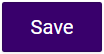
.
12 Klicken Sie auf
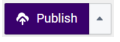
, um die Einstellungen zu aktivieren.
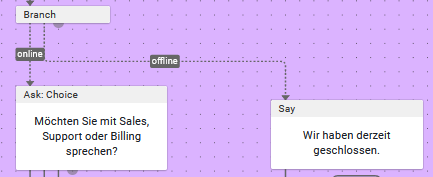
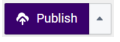 , um die Einstellungen zu aktivieren.
, um die Einstellungen zu aktivieren.